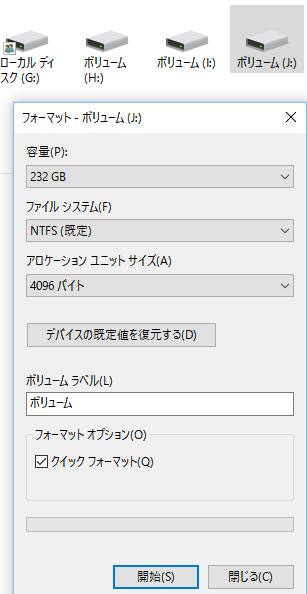主に2.5インチサイズでSATA方式のハードディスクドライブが使用されている、
小型の外付けの補助記憶装置である「ポータブルハードディスク」(Portable HDD)を、
パソコンなどのUSBコネクタにUSBコードを差し込みしたら、電源ランプが付かずに、
通電しない状態になったといった場合には、どうすればデータ復旧の措置ができる?という疑問について。
目次
ポータブルHDDの電源ランプが点灯していない時は?
まず、ポータブル・ハードディスクの製品は基本的に、電源回路やバッテリーが搭載されていない構造です。
付属のUSBケーブルを電子機器に差し込む形で通電して、電源ランプが点灯します。
USBコネクタに一度差し込みしても電源ランプが点灯せず、ストレージ(storage)が反応しない場合は、
いったんUSBポートから外して、別のUSBコネクタに差し込みしてください。
また、その電子機器がUSBの外付けハードディスクドライブを読み込みできる仕様であるかどうかもお確かめください。
あるいは通電しないポータブルHDDを、パソコン修理サポート店やデータリカバリーサービスの方に出して、
別のコンピューターに接続して、データを読み取って復旧してもらうこともできます。
USBケーブルとパソコンのUSBポートの接続の状態を確認
次に、ポータブルハードディスクかコンピューターか、
どちらが故障しているかの簡単なチェックを実行する手法について。
まず、試しに別のパソコンや外付けのRAIDケース、NASなどをお持ちであれば、
そちらのUSBコネクタにも接続されてみてください。
また、ポータブル・ハードディスク(Portable Hard Disk)の製品に付属されている、
USBケーブルの差込口にゴミや汚れが付着していたら、拭き取って除去します。
ほかにもたとえば、コードが折れ曲がっていたり、プラグ部分が割れていたりして破損する問題が起きていたら、
やはり通電ができないため、メーカー先のカスタマーサポートに問い合わせて、新品を取り寄せて交換してください。
または同じく、コンピューター販売店やパソコン修理店、データ救出のサポートを尋ねてみることもおすすめします。
ポータブルハードディスクのケースは分解できる?
次に、ポータブルハードディスクを持ち運んでいる際に、うっかり硬い床に落としたり壁にぶつけて強打したり、
または水濡れ、水没させてしまうトラブルが出て、それから通電しない状態になった場合の対処法について。
まず、物理的に内部のコントローラ(基板)などが故障している可能性が高いです。
長い間そのポータブルHDDを使っていなくて、パソコンのUSBポートなどから接続してみたら、
いつの間にか電源ランプが付かなくなって認識しない状態になった、という場合も同様に、
パーツが経年劣化などで破損しているおそれがあります。
ですが、外側を覆うカートリッジに内蔵されているハードディスク(ストレージ)自体は、
まだ無事で故障はしていない可能性があります。
また、外付けHDDを落として動かなくなった時にデータを復旧するには?という疑問については、こちらのページにて。
WD(ウェスタンデジタル)やSeagate(シーゲート)、Transcend(トランセンドジャパン)、
I-O DATA(アイ・オー・データ)、BUFFALO(バッファロー)、シリコンパワー(Silicon Power)といった、
各メーカーのポータブルハードディスクのケースは、
一般の個人でも簡単に分解できるものと、ふたが強く固定されていて分解が難しい製品とがあります。
ほか、例としてLIVEDATA 様の、HDD(ハードディスク)の電源が入らない場合のデータ復旧方法の解説も参考までに。
一般の個人での無理な分解作業は、重要なパーツの破損のおそれがあるのでお控えください。
その時は、やはり専門の企業に注文をして修復してもらうのが、ほぼ唯一の解決方法です。
カバーを開けてハードディスクを取り出しするには?
こちらの説明では、Transcendの製品など、ストレージの取り出しが簡単なポータブルHDDケースから、
データを取り出しする手順を解説しています。
たとえば通電しない状態のケースを分解して、2.5インチ型HDDを取り出してデスクトップパソコンに増設したり、
USB外付けハードディスクケースに移し替えて読み込みしてデータ復旧をする手法などがあります。
また、ハードディスクドライブのデータ救出について詳しくは、こちらのページにて。
まず小型のプラスドライバーなどで、ポータブルHDDのカートリッジに固定されたネジを外します。
(ケースにゴムのカバーが付いている時は、先にゆっくりとスライドさせて取り外します。)
ディスクケースのふたを、マイナスドライバーなどを使って丁寧にこじ開けます。
HDDとコントローラを覆うゴムの保護カバーを外して、インターフェースから引き抜きます。
ハードディスクに付いている固定用の止め具もドライバーで外します。
HDDの内部データを読み込んで復旧するには?
そして、2.5インチ型ハードディスクをHDD変換マウンターに取り付けて、
デスクトップパソコンの空いたドライブベイに差し込みして、一時的に増設をして読み込みをされてみてください。
または、別に市販で販売されている外付けHDDケースに収納してUSB接続をします。
そして外付けのデータ記憶装置として読み込んで、データをバックアップする形で復旧を試みます。
ストレージのケース自体が通電せずに読み込みできない時には、多くの場合この方法で、
ポータブルHDDのディレクトリに保管された、データファイルへのアクセスを復旧できます。
ですが、もしここでハードディスク自体も読み込みできず、ストレージの方も故障していると思われる場合には、
一般の個人では修理がほぼ不可能です。
その際には、プロのデータ復旧サービスセンターに問い合わせて、
物理障害からのデータの救出の作業をしてもらわれることをおすすめします。